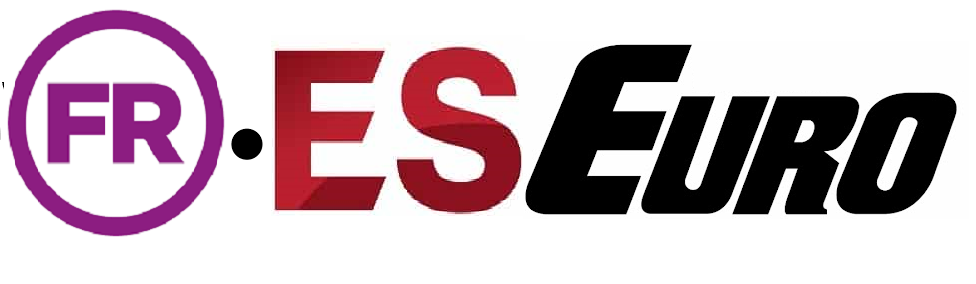Google Photos est une application de partage de photos et de vidéos, ainsi qu’un service de stockage cloud également installé sur la plupart des téléphones Android où il est utilisé galerie et faire des copies de sauvegarde des photos.
Cependant, L’un des premiers problèmes rencontrés par ses utilisateurs est la capacité de stockage limitée. dans la version gratuite de la plateforme, qui se remplit facilement et peut vous faire faire de la gestion d’un compte un véritable casse-tête.
Par chance Il existe quelques astuces pour agrandir l’espace disponible de mémoire sans avoir à payer pour l’un des forfaits à capacité illimitée proposés par la plateforme.
Un compte Google offre 15 Go de mémoire au totalqui sont répartis entre Photos, Drive, Gmail, Contacts et autres.
Pour ce que Plusieurs pratiques peuvent être mises en œuvre afin de ne pas remplir cette capacité.
1. Fonction de libération d’espace
Il est important de souligner que Ce service génère des copies de sauvegarde de toutes les photos et vidéos enregistrées directement sur l’appareil avec le compte Google enregistré.
De cette manière Il garantit que les fichiers copiés ne sont pas perdus si à tout moment vous les supprimez de votre téléphone portable.
Mais cette qualité peut également générer des fichiers en double et cela finit par prendre une place très importante.
C’est pourquoi Google Photos dispose d’une fonction appelée « libérer de l’espace » qui est très simple à utiliser.
Pour l’activer, vous avez besoin de :
- Ouvrez GooglePhotos.
- Accédez à la section « Bibliothèque ».
- Dans cette fenêtre, l’option « Libérer de l’espace » apparaîtra, cliquez dessus.
- Une procédure à suivre apparaîtra dans le menu qui apparaît.
Ce processus est très simple mais prend quelques minutes. effectuez-le car vous devrez supprimer de grandes quantités de fichiers. Même s’il n’y a pas de quoi s’inquiéter car :
- Les fichiers ont déjà été sauvegardés sur Google Photos.
- Ces photographies peuvent être consultées à tout moment. Il vous suffit d’entrer dans l’application et de les voir.
2. Gérer la qualité des sauvegardes
Le mode qualité réduite ne prend pas d’espace de stockage donc cela n’a aucun problème.
Cependant, si l’utilisateur préfère enregistrer les photos et vidéos dans leur qualité d’originel’espace commencera à être supprimé de votre stockage partagé Google.
Dans ce cas, à partir de l’assistant de configuration Vous devez choisir la qualité avec laquelle vous souhaitez effectuer la sauvegarde.
Il existe deux options :
- Haute qualité : la qualité réduite compresse les images à un maximum de 16 mégapixels et les vidéos à une résolution maximale de Full HD. En choisissant cette qualité, la sauvegarde est illimitée et ne fait pas perdre d’espace de stockage sur Google.
- Qualité d’origine : la qualité d’origine des photos et des vidéos est conservée, afin que des photos de plus de 16 mégapixels puissent être incluses sans aucune perte de qualité. Les photos et vidéos occupent l’espace de stockage partagé de Google.
Pour effectuer cette modification il vous suffit de vous rendre dans le profil utilisateur et de choisir « Paramètres photo ». Une fois que nous y serons entrés, nous devrons simplement y accéder à la section « Copier » et choisissez comment nous voulons effectuer notre sauvegarde.
3. Examinez et affinez des photos ou des vidéos
Il s’agit d’une tâche assez simple et qui Cela aidera beaucoup pour que le stockage ne se remplisse pas si vite.
Cela consiste à examiner périodiquement les photos et vidéos que vous avez dans l’application, en éliminant celles dont vous n’avez plus besoin ou que vous n’avez pas besoin de sauvegarder pour une raison spécifique. La recommandation serait de le faire une fois par semaine ou au moins tous les 15 jours..
4. Évitez de lier WhatsApp à Google Photos
C’est l’une des raisons pour lesquelles la mémoire des applications peut se remplir rapidementcar grâce à WhatsApp, vous pouvez recevoir des dizaines de photos qui n’ont pas d’intérêt à sauvegarder, comme des photos de famille ou de travail.
5. Enregistrez uniquement les photos importantes :
Il est important de noter que Google Photos a été créé pour faire des sauvegardes pour les fichiers qui peuvent être importants pour l’utilisateur, il ne vaut donc pas la peine d’avoir des photos sous forme de captures d’écran, de documents ou similaires, à moins qu’elles ne soient vraiment nécessaires.